windows11下面任务栏怎么变透明 win11如何把任务栏变透明
升级到windows11系统之后,任务栏都是跟随系统的颜色,但是有很多人为了追求个性化,想要设置跟win7系统一样的透明任务栏,只是不懂要怎么设置,那么windows11下面任务栏怎么变透明呢?喜欢的用户们可以跟着笔者一起来看看win11把任务栏变透明的详细方法。
方法一、
1.打开计算机,鼠标移动到任务栏,随后鼠标点击任务栏,在对话框寻找“任务栏设定”而且打开。
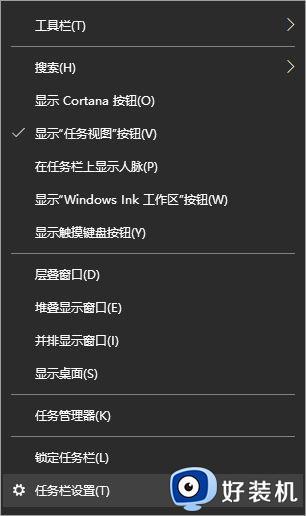
2.打开“任务栏设定”对话框后,寻找“色调”选择项,打开,在“色调”设置页面能设您自己喜欢的任务栏色调,大家可以挑选Windows色调还可以自定。选色后,寻找下面的色调“全透明实际效果”,开启全透明实际效果。
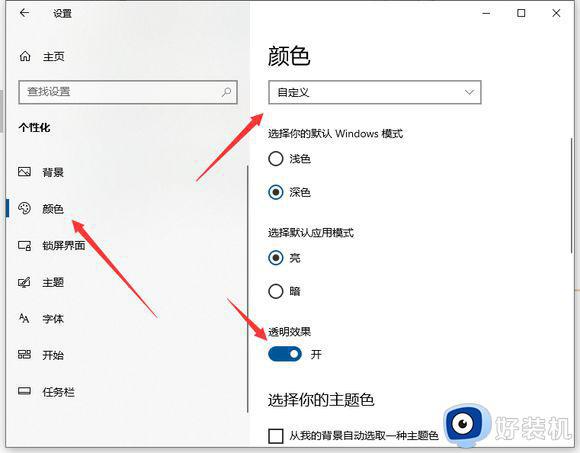
3.按Win+R开启实际操作对话框,开启实际操作对话框后键入“regedit”点一下“明确”或电脑键盘回车Enter开启注册表编辑器。
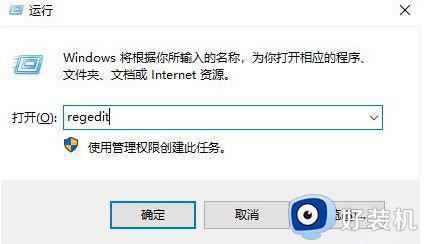
4.开启“注册表文件编译程序”文档中的输入栏对话框HKEY_LOCAL_MACHINESOFTWAREMicrosoftWindowsCurrentVersionExplorerAdvanced,键入后直接打开详细地址。
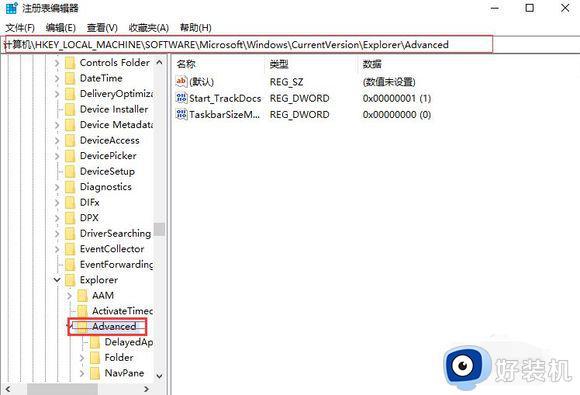
5.右边新创建一个DWORD(32位)值,命名为UseOLEDTaskbarTransparency。
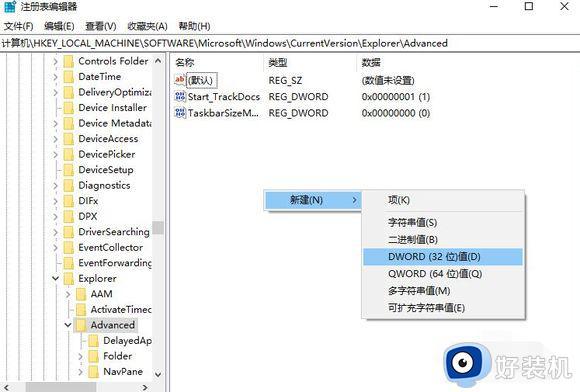
6.双击鼠标UseOLEDTaskbarTransparency,将数值数据设置为1到9的标值。这儿设置为“1”点一下明确撤出,随后重启电脑,见到透明度的变化。
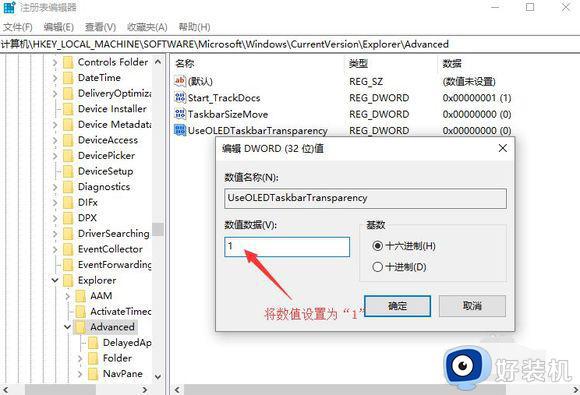
方法二、
1.如果觉得系统自带功能设置的任务栏不够透明。可以尝试在微软商店中下载第三方软件来完成。首先我们在桌面打开微软的应用商店功能;
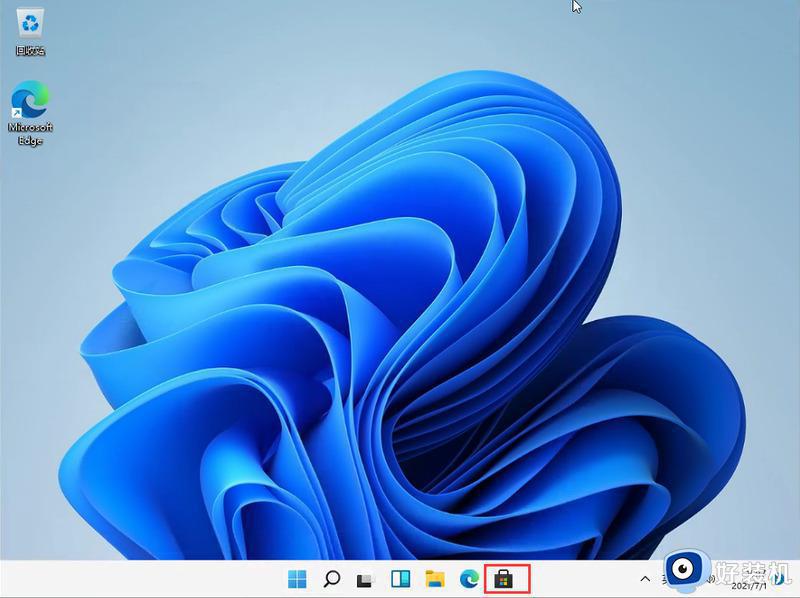
2.打开微软商店以后后,在右上角点击搜索,然后输入【translucentTB】。选择汉化 by tpxxn这个软件,之后点击获取;
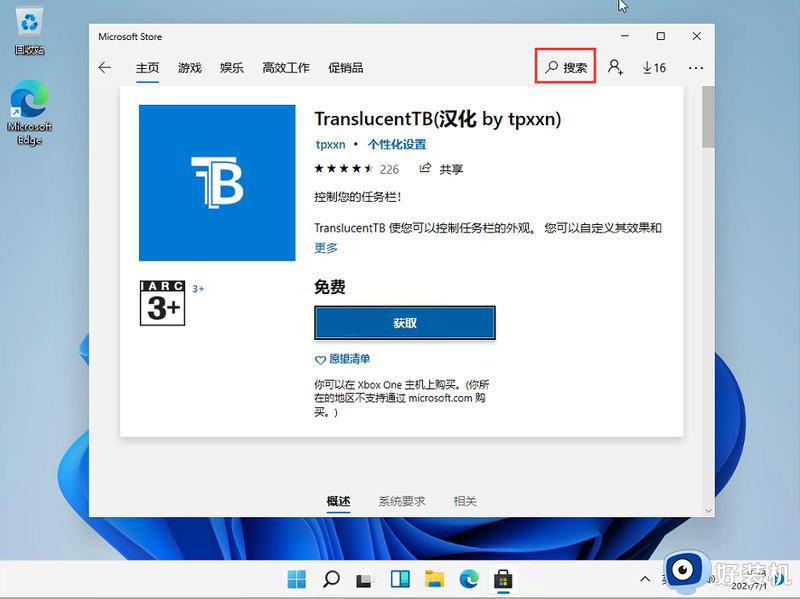
3.下载安装该软件后,选择启动;
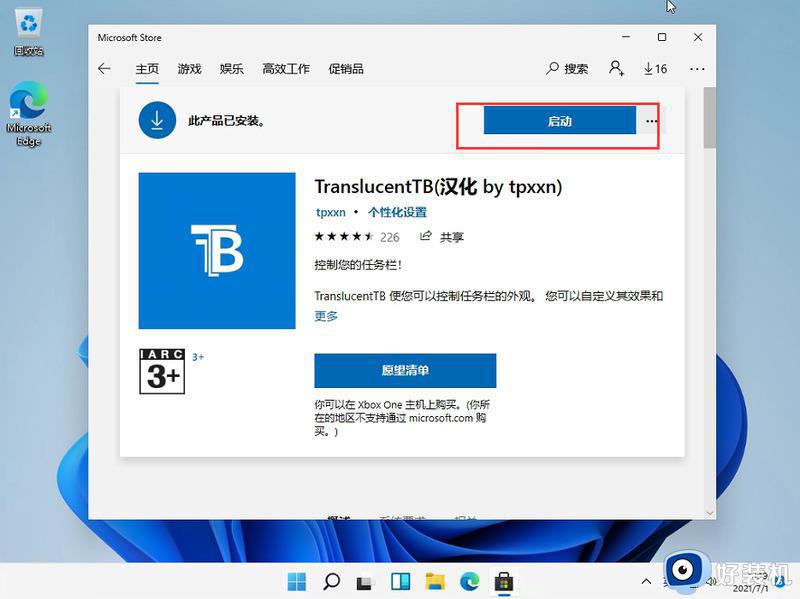
4.启动该软件以后,win11电脑的任务栏就实现完全透明化了。
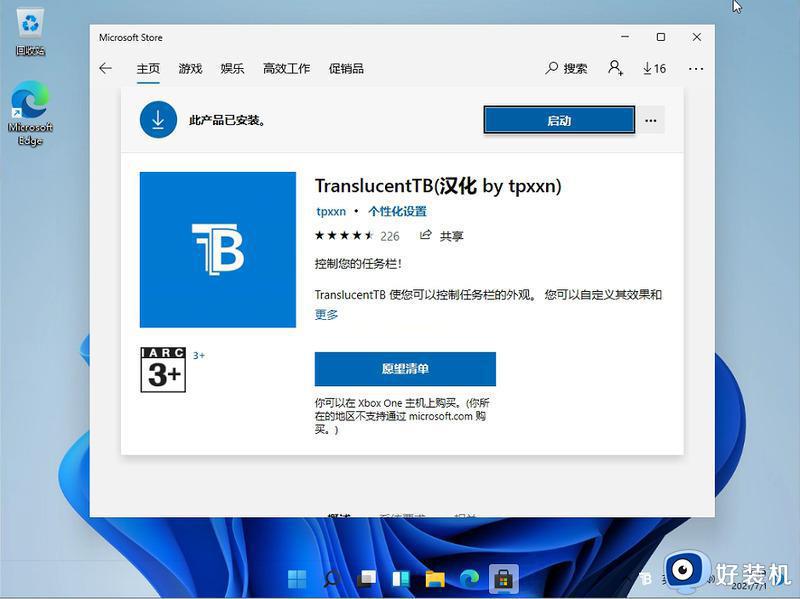
上述给大家介绍的就是win11如何把任务栏变透明的详细内容,大家可以学习上述方法步骤来进行操作,希望帮助到大家。
windows11下面任务栏怎么变透明 win11如何把任务栏变透明相关教程
- windows11怎么把任务栏变透明 怎么把win11任务栏弄透明
- win11怎么让任务栏透明 win11如何把任务栏变透明
- win11 23H2透明任务栏怎么设置 win11 23H2怎么把任务栏变透明
- win11怎么把任务栏变透明 win11如何让任务栏透明
- window11怎么把任务栏透明 windows11任务栏透明化设置方法
- windows11任务栏怎么透明 windows11如何让电脑任务栏透明
- win11怎么让任务栏透明 win11怎么把任务栏变透明
- win11任务栏怎么设置完全透明 win11如何设置任务栏透明
- win11桌面下方任务栏透明设置步骤 win11电脑下面任务栏怎么弄透明
- win11怎么透明化任务栏 win11更改任务栏透明设置方法
- win11家庭版右键怎么直接打开所有选项的方法 win11家庭版右键如何显示所有选项
- win11家庭版右键没有bitlocker怎么办 win11家庭版找不到bitlocker如何处理
- win11家庭版任务栏怎么透明 win11家庭版任务栏设置成透明的步骤
- win11家庭版无法访问u盘怎么回事 win11家庭版u盘拒绝访问怎么解决
- win11自动输入密码登录设置方法 win11怎样设置开机自动输入密登陆
- win11界面乱跳怎么办 win11界面跳屏如何处理
win11教程推荐
- 1 win11安装ie浏览器的方法 win11如何安装IE浏览器
- 2 win11截图怎么操作 win11截图的几种方法
- 3 win11桌面字体颜色怎么改 win11如何更换字体颜色
- 4 电脑怎么取消更新win11系统 电脑如何取消更新系统win11
- 5 win10鼠标光标不见了怎么找回 win10鼠标光标不见了的解决方法
- 6 win11找不到用户组怎么办 win11电脑里找不到用户和组处理方法
- 7 更新win11系统后进不了桌面怎么办 win11更新后进不去系统处理方法
- 8 win11桌面刷新不流畅解决方法 win11桌面刷新很卡怎么办
- 9 win11更改为管理员账户的步骤 win11怎么切换为管理员
- 10 win11桌面卡顿掉帧怎么办 win11桌面卡住不动解决方法
